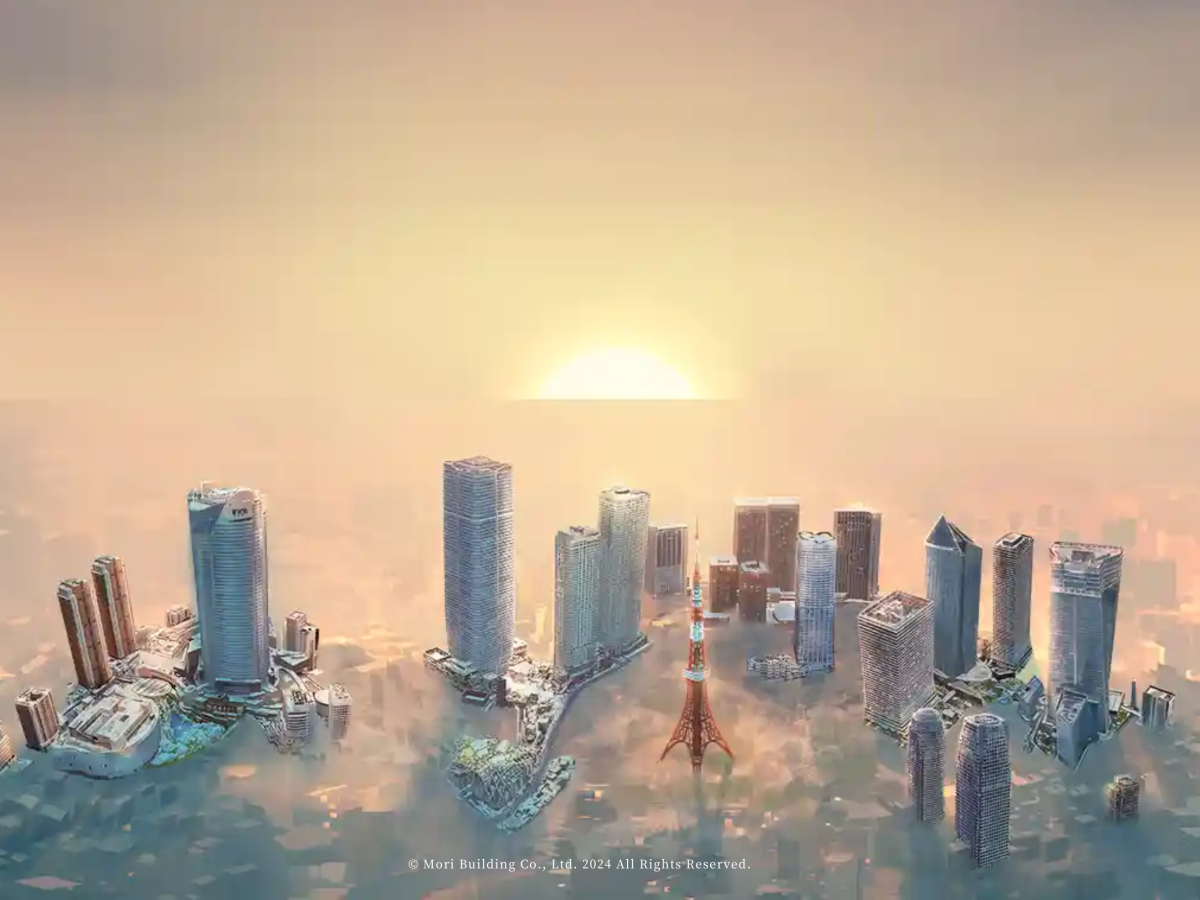2020/11/09
S2キャラクターの3Dプリント

約8年ぶりに歯医者に行って治療を受けた結果、歯は綺麗になったのですが首を痛めてしまいました。歯医者の治療が続く限り、首が治ることはないと思います。
今回は弊社の黒木が現在進行中の「S2キャラクターの3Dプリント」について話しました。
スマホやPCの性能上昇、また、コロナによるオンライン化が急速に進む中で、Oculus Quest 2 や、iPhone 12 Pro に搭載されている LiDARスキャナのような VR/AR 機器。Unity や Unreal Engine といったゲームエンジン。Microsoft による 3D のモーショングラフィックを使用した動画など、様々な3D表現やツールが注目されるようになりました。
そういった背景から私も3Dに興味を持ち始め、個人的に勉強を続けているのですが、この度、西武アキラさんにデザインしていただいたS2のキャラクターをモデリングして3Dプリントさせてもらうことになりました。
今回はその制作過程について紹介しようと思います。
上にあるのがいただいたデータなのですが、見た感じ2つのキャラクターの体型に差はなさそう、2のキャラクターには S のキャラクターのように首元に襟もないので、凹凸を表現する必要はなくシンプルそうだ、といった感じでイメージを固めていきます。

見てもらったらわかるかと思いますが、2のキャラは左右・表裏がほぼ対称だったのに対し、Sのキャラはシャツの部分が左右・表裏非対称、また、そのままなぞってモデリングしただけでは平面的で立体感が出ず、シャツの部分をもう少し作り込む必要があったりして色々と複雑になってしまい手こずりました…。
S2 のロゴマーク以外は Blender 内でマテリアル(オブジェクトに設定する「材質」)をアサインしました。
ロゴ部分は Photoshop でテクスチャーを作成し、Image Textureとしてインポートしています。
それらの過程を経てできたものがこちらです。
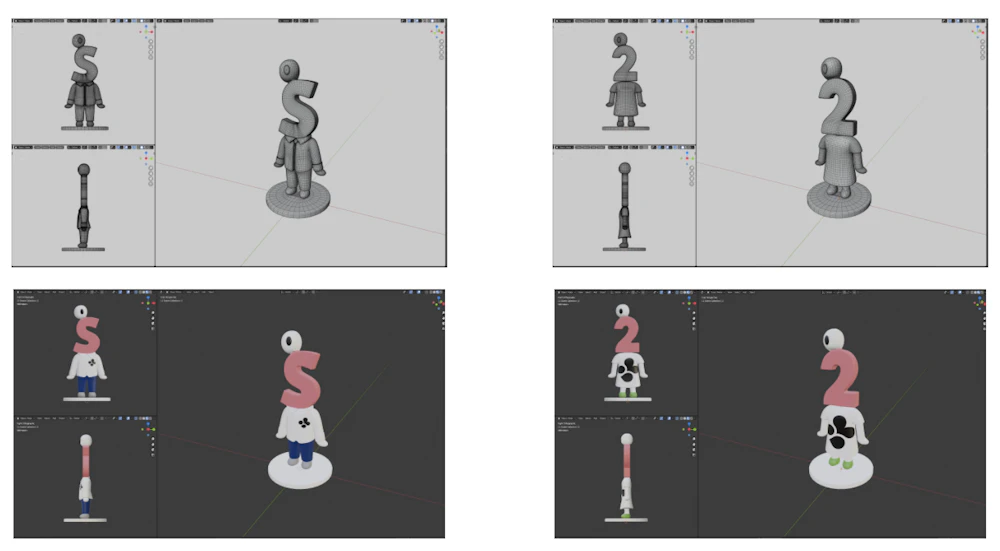
制作期間は大体二週間ぐらい。
これらを踏まえて全体の調整をしていこうと思ったのですが、Sのキャラの襟の部分を開けるとなると、体の形状自体に大幅な調整が入ることになりそうだったので、Sは頭以外を初めから作り直すことに。
そうして調整を加えたものがこちらになります。
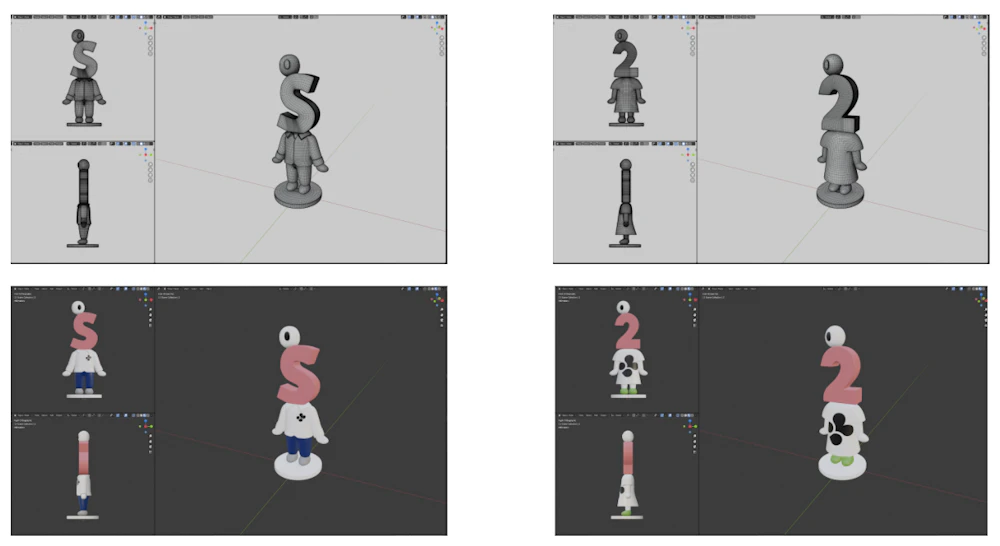
先ほどのものより全体的に厚みと丸みがあるのがわかるかと思います。
襟部分を作るのがとても大変でした…。
これでなんとかオッケーが出たので今度はテクスチャー作りへ。
Bake というレンダリングで表現されている色・質感等をテクスチャに焼き付ける工程が Blender を使って行えるのですが、それだと色味が正確に出なかったので、UV Mapと呼ばれるオブジェクトを切り出して下のように一枚の画像に書き出したものを元に、Photoshopでテクスチャーを作成しました。
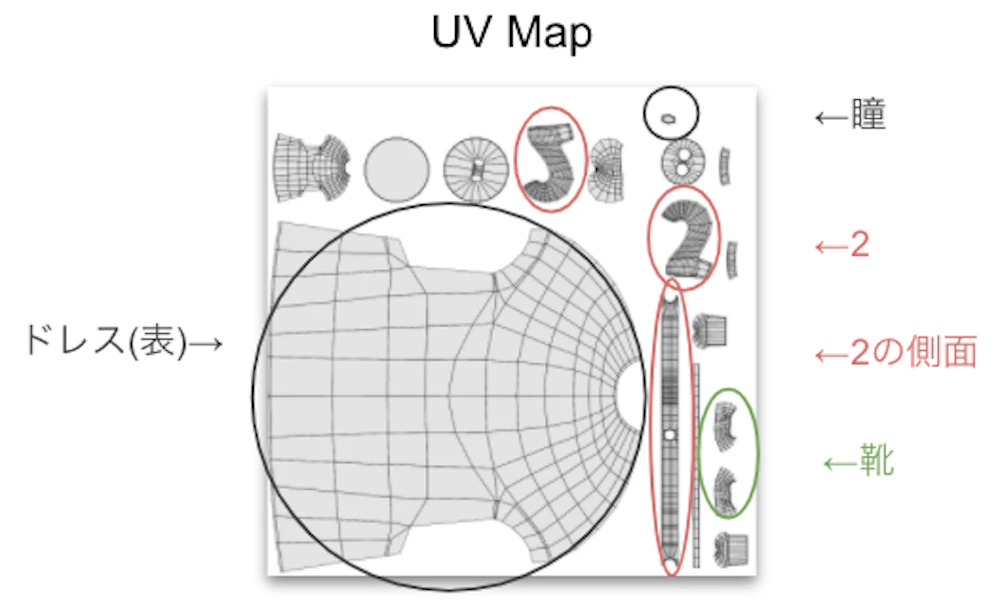
下のものがテクスチャーになります。幸い色が少なく単純なモデルだったので、問題なく作ることができました。
というわけで一つ一つ調べて疑問を解消していくことに。
結局はやってみないとわからない部分もあるのですが、色々と調べた末に、品質が良いと評判の DMM.make にお願いすることにし、素材はフルカラープラスチックという軽めのプラスチック素材と石膏フルカラーという少し重めの石膏素材を選ぶことにしました。
手順としては、
という流れになります。

発色はプラスチックの方が鮮やかで、石膏は全体的に色が滲んでいる印象です。思うように色を出そうとすると、素材の特性も了簡に入れながら色の調整をする必要がありそうだなという教訓を得ました。
また、ベースの素材がプラスチックは若干黄色味がかっているのに対して、石膏は真っ白なので、その辺りも考慮に入れながら素材を選ばないといけないのかなと思いました。
とはいえ、思っていた以上にディテールもちゃんと出力されていたのでよかったです。
今後、もう少し調整を重ねて再度出力する予定です。
今のところ置く予定はないですが、こんなふうに入り口で出迎えてくれるのはいかがでしょうか?
今回は弊社の黒木が現在進行中の「S2キャラクターの3Dプリント」について話しました。
スマホやPCの性能上昇、また、コロナによるオンライン化が急速に進む中で、Oculus Quest 2 や、iPhone 12 Pro に搭載されている LiDARスキャナのような VR/AR 機器。Unity や Unreal Engine といったゲームエンジン。Microsoft による 3D のモーショングラフィックを使用した動画など、様々な3D表現やツールが注目されるようになりました。
そういった背景から私も3Dに興味を持ち始め、個人的に勉強を続けているのですが、この度、西武アキラさんにデザインしていただいたS2のキャラクターをモデリングして3Dプリントさせてもらうことになりました。
今回はその制作過程について紹介しようと思います。
1. イラストの立体化イメージ
西武さんから、平面のイラストとアニメーションをもらっていたので、まずはそれを参考にしながら立体化した時のキャラクターのイメージを考えるところから始めることにしました。上にあるのがいただいたデータなのですが、見た感じ2つのキャラクターの体型に差はなさそう、2のキャラクターには S のキャラクターのように首元に襟もないので、凹凸を表現する必要はなくシンプルそうだ、といった感じでイメージを固めていきます。
2. モデリング
イメージが固まったら、イラストを Blender にインポートし、それをなぞりながらモデリング開始です。シンプルなイラストだったので、今回はスケッチしたりはしませんでした。
見てもらったらわかるかと思いますが、2のキャラは左右・表裏がほぼ対称だったのに対し、Sのキャラはシャツの部分が左右・表裏非対称、また、そのままなぞってモデリングしただけでは平面的で立体感が出ず、シャツの部分をもう少し作り込む必要があったりして色々と複雑になってしまい手こずりました…。
3. マテリアルのアサイン
大枠のモデルが完成したら今度は色を付けていきます。S2 のロゴマーク以外は Blender 内でマテリアル(オブジェクトに設定する「材質」)をアサインしました。
ロゴ部分は Photoshop でテクスチャーを作成し、Image Textureとしてインポートしています。
それらの過程を経てできたものがこちらです。
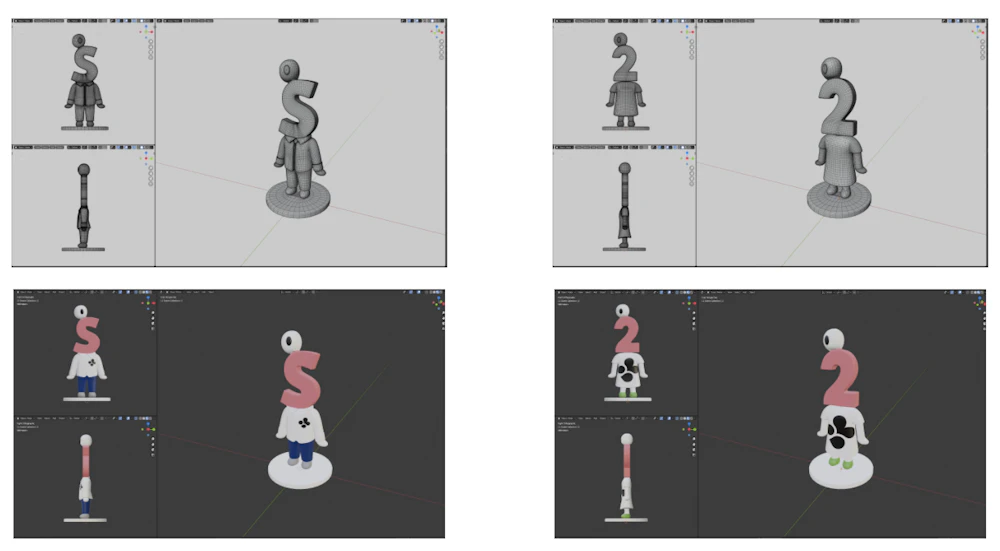
制作期間は大体二週間ぐらい。
4. 西武アキラさんCHECK1
これを西武アキラさんへ確認に出して下のようなフィードバックをいただきました。- もう少し全体的に厚み
- 丸みがほしい
- 色の切り替え部分をパキっとさせたい
- Sのキャラの襟の部分は開いているらしい!
- 2のドレスはもう少しゆったりと
これらを踏まえて全体の調整をしていこうと思ったのですが、Sのキャラの襟の部分を開けるとなると、体の形状自体に大幅な調整が入ることになりそうだったので、Sは頭以外を初めから作り直すことに。
そうして調整を加えたものがこちらになります。
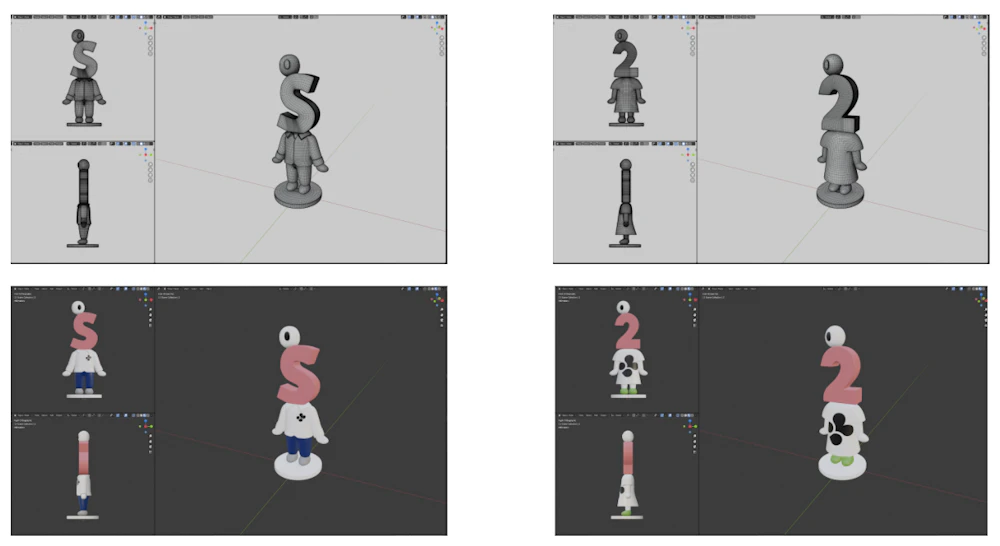
先ほどのものより全体的に厚みと丸みがあるのがわかるかと思います。
襟部分を作るのがとても大変でした…。
これでなんとかオッケーが出たので今度はテクスチャー作りへ。
6. 3Dプリント用にテクスチャー作成
続いては、実際に3Dプリンターに出力させるためのテクスチャー作りです。Bake というレンダリングで表現されている色・質感等をテクスチャに焼き付ける工程が Blender を使って行えるのですが、それだと色味が正確に出なかったので、UV Mapと呼ばれるオブジェクトを切り出して下のように一枚の画像に書き出したものを元に、Photoshopでテクスチャーを作成しました。
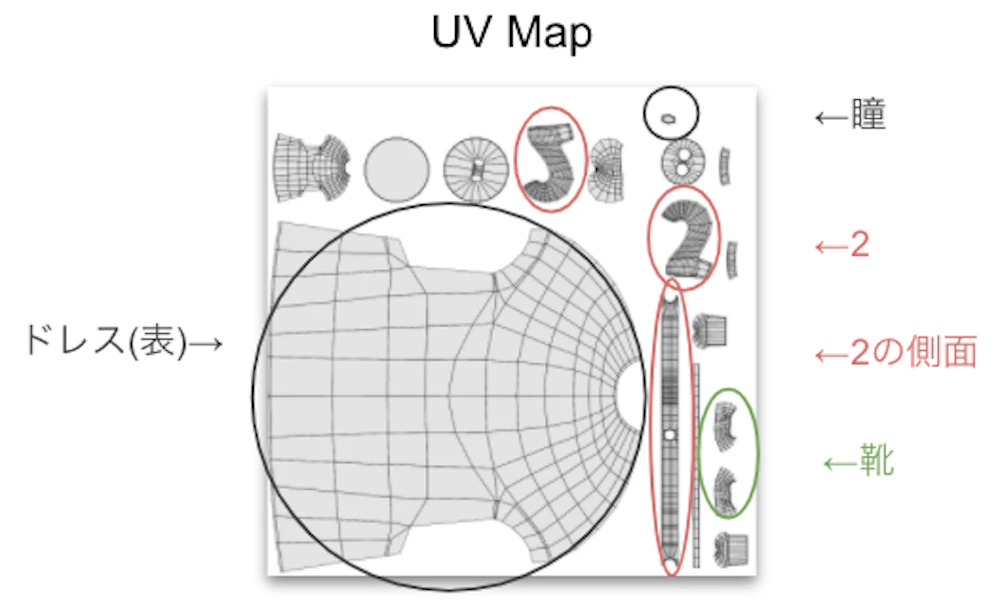
下のものがテクスチャーになります。幸い色が少なく単純なモデルだったので、問題なく作ることができました。
7. 3Dプリント
調べる
西武さんのチェックも通り、テクスチャーも完成したので、それでは早速印刷してみようと思ったのですが、、、そもそもどこに頼めばいいんだろう、ちゃんと色は出るだろうか、ポリゴン数に制限はあるのか、素材は何を選べばいいのか…印刷するのは初めてだったのでわからないことだらけです。というわけで一つ一つ調べて疑問を解消していくことに。
結局はやってみないとわからない部分もあるのですが、色々と調べた末に、品質が良いと評判の DMM.make にお願いすることにし、素材はフルカラープラスチックという軽めのプラスチック素材と石膏フルカラーという少し重めの石膏素材を選ぶことにしました。
データチェック
Blender は CADソフトではないので、印刷できるかどうかのデータ確認をするために Autodesk の Fusion360 を使用しました。入稿
データチェックも完了したので次はいよいよ入稿です。手順としては、
- Blenderで.objデータというファイル形式で書き出す
- 書き出された.obj 、.mtl(Material Template Library file)と作成したテクスチャー(.png)を合わせて.zipファイルに圧縮
- まとめたファイルをDMM.makeに入稿
- DMM.make 側でモデルチェック
- モデルチェック完了後に素材を選択、注文
という流れになります。
納品
納品されたものがこちらです。
発色はプラスチックの方が鮮やかで、石膏は全体的に色が滲んでいる印象です。思うように色を出そうとすると、素材の特性も了簡に入れながら色の調整をする必要がありそうだなという教訓を得ました。
また、ベースの素材がプラスチックは若干黄色味がかっているのに対して、石膏は真っ白なので、その辺りも考慮に入れながら素材を選ばないといけないのかなと思いました。
とはいえ、思っていた以上にディテールもちゃんと出力されていたのでよかったです。
今後、もう少し調整を重ねて再度出力する予定です。
おまけ
こちらはCGで作ったもので実物ではありませんが、オフィスの入り口に置くとこんな感じになります。今のところ置く予定はないですが、こんなふうに入り口で出迎えてくれるのはいかがでしょうか?
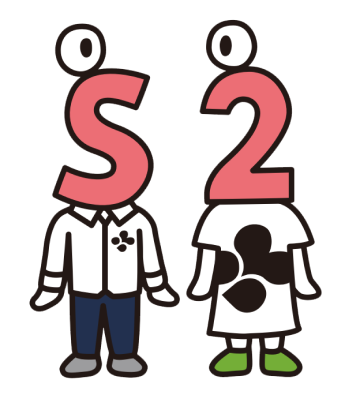
S2ファクトリー株式会社
様々な分野のスペシャリストが集まり、Webサイトやスマートフォンアプリの企画・設計から制作、システム開発、インフラ構築・運用などの業務を行っているウェブ制作会社です。
実績
案件のご依頼、ご相談、その他ご質問はこちらからお問い合わせください。